《谷歌浏览器》禁止广告弹出的操作方法,无论是文件下载还是资源获取都可轻松完成,也可根据自己的个人喜好进行功能定制。在众多功能中有一个非常多用户喜欢的则是禁止广告弹出。
1、双击进入软件,点击右上角的三个点图标,选择下拉选项列表中的“设置”打开。
2、进入新界面后,点击左侧的“隐私设置和安全性”,找到右侧中的“网站设置”选项。
3、找到“弹出式窗口和重定向”,将下方的“不允许网站显示弹出式窗口或使用重定向”选项勾选上即可。
谷歌浏览器内置了强大的安全功能,用户们在使用电脑时,难免会连接各种usb设备,读取数据,那么谷歌浏览器USB连接怎么关闭?有什么技巧?下面就一起来看看吧。
USB连接关闭教程分享
1、首先打开电脑上的谷歌浏览器软件(如图所示 )。
2、然后点击右上角的菜单图标(如图所示 )。
3、继续在菜单中点击进入设置选项(如图所示 )。
4、在菜单中点击选择隐私设置和安全性(如图所示 )。
5、进入之后继续点击选择内容设置(如图所示 )。
6、找到USB设备选项并进行设置(如图所示 )。
7、选择不允许网站连接到USB设备即可(如图所示)。
谷歌浏览器作为全球最受欢迎的浏览器之一,其强大的功能和简洁的界面赢得了广大用户的喜爱,那么谷歌浏览器怎么更改默认主页?有什么技巧?下面就一起来看看吧。
更改默认主页操作方法介绍
1,谷歌浏览器点击右上角三点,然后进入设置。
2,在设置中点击启动时便可以修改启动时打开什么网址。
3,还可以在外观设置中将主页设为其他网址。这样,当你点击主页按钮时,会打开指定的网页。
谷歌浏览器作为一款常用的浏览器,自动升级可以确保用户在使用过程中能够及时获得最新的功能和安全更新,那么谷歌浏览器怎么自动升级?下面就一起来看看吧。
自动升级操作方法介绍
1,鼠标指向Google浏览器右侧的自定义及控制,打开菜单,如图:
2,打开 关于Google chome,如图:
3,此时显示 正在更新 Google Chrome...而且一直在更新 导致浏览器几乎崩溃,最后终止任务管理器里的google update才算结束
平台:安卓
类型:实用工具
版本:v65.0.3325.109.0.3.5
大小:60.37MB
更新:2024-07-22
标签: 谷歌浏览器
社交通讯
18.45MB
便携购物
61.48MB
生活休闲
40MB
金融理财
0KB
新闻阅读
实用工具
160.49MB
18.74MB
1.51MB
30.16MB
节奏舞蹈
97.25MB
动作冒险
614.85MB
角色扮演
224MB
休闲益智
275.82MB
201.59MB
街机格斗
48.06MB
73.56MB
62.29MB
飞行射击
709.61MB
渝ICP备20008086号-14 违法和不良信息举报/未成年人举报:dzjswcom@163.com
CopyRight©2003-2018 违法和不良信息举报(12377) All Right Reserved
《谷歌浏览器》禁止广告弹出的操作方法
《谷歌浏览器》禁止广告弹出的操作方法,无论是文件下载还是资源获取都可轻松完成,也可根据自己的个人喜好进行功能定制。在众多功能中有一个非常多用户喜欢的则是禁止广告弹出。
一键禁止网页窗口弹出
1、双击进入软件,点击右上角的三个点图标,选择下拉选项列表中的“设置”打开。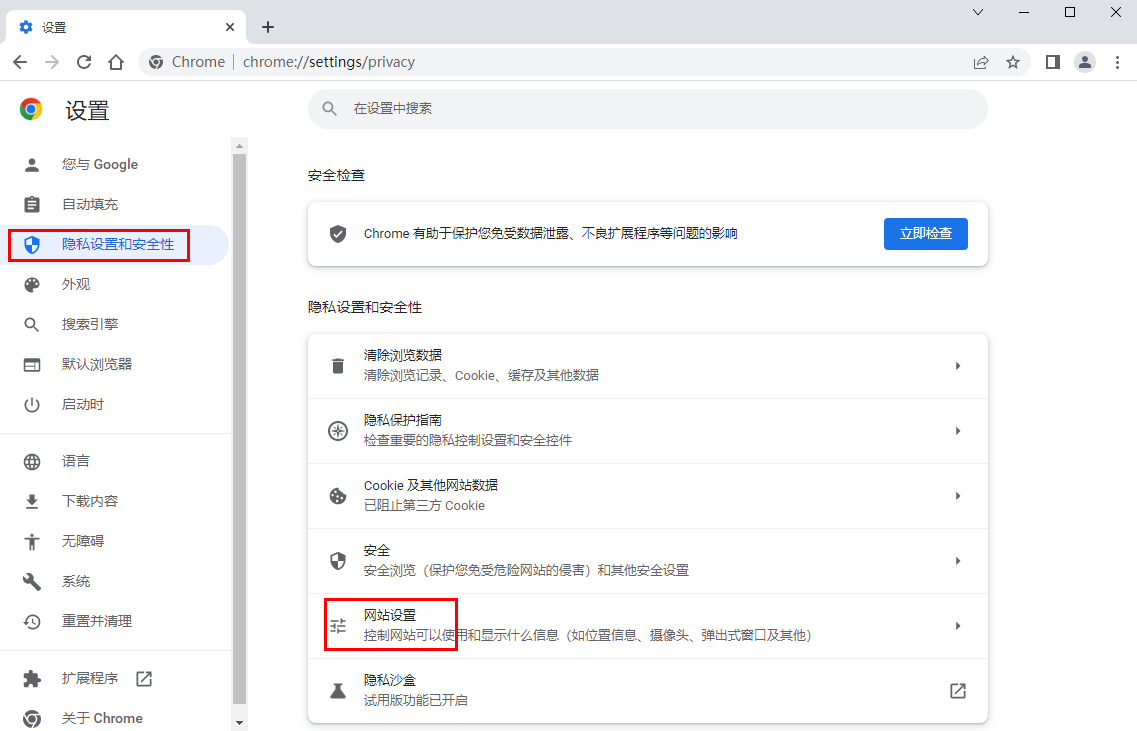
2、进入新界面后,点击左侧的“隐私设置和安全性”,找到右侧中的“网站设置”选项。
3、找到“弹出式窗口和重定向”,将下方的“不允许网站显示弹出式窗口或使用重定向”选项勾选上即可。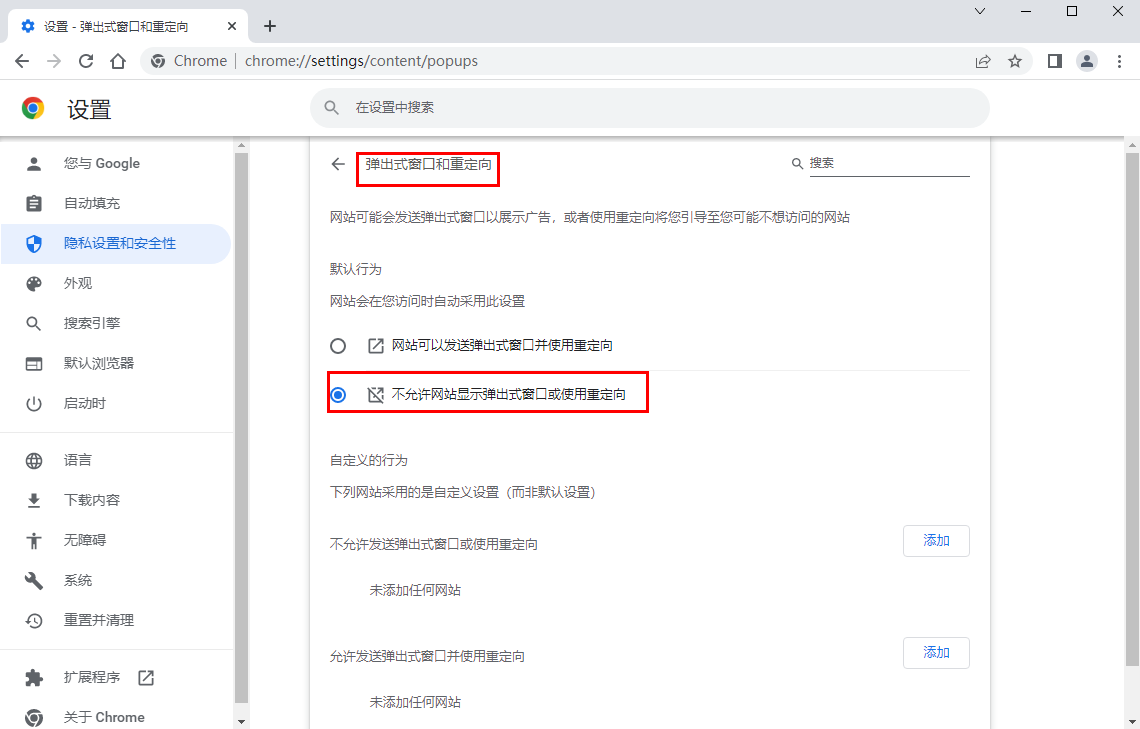
《谷歌浏览器》USB连接关闭教程分享
谷歌浏览器内置了强大的安全功能,用户们在使用电脑时,难免会连接各种usb设备,读取数据,那么谷歌浏览器USB连接怎么关闭?有什么技巧?下面就一起来看看吧。
USB连接关闭教程分享
1、首先打开电脑上的谷歌浏览器软件(如图所示 )。
2、然后点击右上角的菜单图标(如图所示 )。
3、继续在菜单中点击进入设置选项(如图所示 )。
4、在菜单中点击选择隐私设置和安全性(如图所示 )。
5、进入之后继续点击选择内容设置(如图所示 )。
6、找到USB设备选项并进行设置(如图所示 )。
7、选择不允许网站连接到USB设备即可(如图所示)。
《谷歌浏览器》更改默认主页操作方法介绍
谷歌浏览器作为全球最受欢迎的浏览器之一,其强大的功能和简洁的界面赢得了广大用户的喜爱,那么谷歌浏览器怎么更改默认主页?有什么技巧?下面就一起来看看吧。
更改默认主页操作方法介绍
1,谷歌浏览器点击右上角三点,然后进入设置。
2,在设置中点击启动时便可以修改启动时打开什么网址。
3,还可以在外观设置中将主页设为其他网址。这样,当你点击主页按钮时,会打开指定的网页。
《谷歌浏览器》自动升级操作方法介绍
谷歌浏览器作为一款常用的浏览器,自动升级可以确保用户在使用过程中能够及时获得最新的功能和安全更新,那么谷歌浏览器怎么自动升级?下面就一起来看看吧。
自动升级操作方法介绍
1,鼠标指向Google浏览器右侧的自定义及控制,打开菜单,如图:
2,打开 关于Google chome,如图:
3,此时显示 正在更新 Google Chrome...而且一直在更新 导致浏览器几乎崩溃,最后终止任务管理器里的google update才算结束
平台:安卓
类型:实用工具
版本:v65.0.3325.109.0.3.5
大小:60.37MB
更新:2024-07-22
标签: 谷歌浏览器
社交通讯
18.45MB
便携购物
61.48MB
生活休闲
40MB
金融理财
0KB
新闻阅读
40MB
实用工具
160.49MB
生活休闲
18.74MB
生活休闲
1.51MB
便携购物
30.16MB
节奏舞蹈
97.25MB
动作冒险
614.85MB
角色扮演
224MB
休闲益智
275.82MB
节奏舞蹈
201.59MB
街机格斗
48.06MB
节奏舞蹈
73.56MB
角色扮演
62.29MB
飞行射击
709.61MB